Azure是微软提供的一个云服务平台。是全球除了AWS外最大的云服务提供商。Azure是微软除了windows之外另外一个王牌,微软错过了移动端,还好抓住了云服务。这里的Azure是Azure国际不是Azure中国哈。Azure为全球提供服务,最近Azure推出了免费试用12个月的活动(也不算最近,这个活动应该好久了,只是我最近才发现),咱赶紧去白嫖一下。
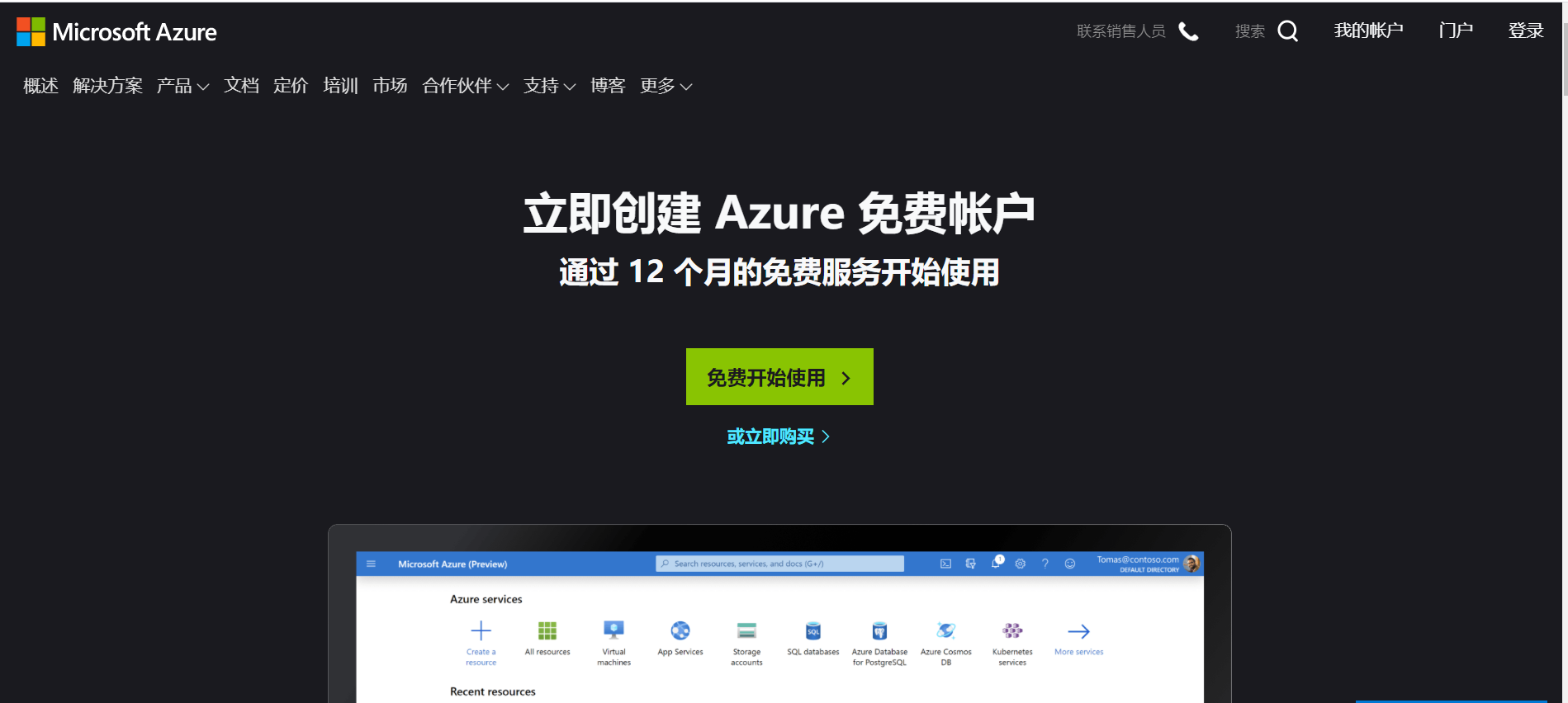


只验证信息不会收取费用。第三步协议直接同意。


找到虚拟机控制台点新建,免费账号可以建2个免费虚拟机,一个linux,一个windows的。这里我们新建一个linux的。

区域选日本或者香港,反正离你越近就越快。


第一次新建需要新建一个虚拟网络,然后选择它

为防止收费,全部选关闭


到虚拟机列表查看新建的虚机。


磁盘默认是30G,是要收费的。接下来我们把它改成64G。

停止虚机

找到磁盘配置修改大小为64G

再次回到磁盘管理界面确认依据修改为64G。

启动后通过ssh安装一个nginx
sudo apt-get install nginx
安装完nginx后这个时候还是访问不通服务器80口的,因为默认是关闭的,需要打开它。

在网络管理界面新建入站规则把80口打开

通过公网ip访问一下看到nginx的默认页面表示我们的虚机已经正常工作了,速度杠杠滴。
申请Azure试用#
申请Azure请提前准备一部手机,一个Microsoft账号,一张双币信用卡。申请地址#
https://azure.microsoft.com/zh-cn/free/填写试用信息#
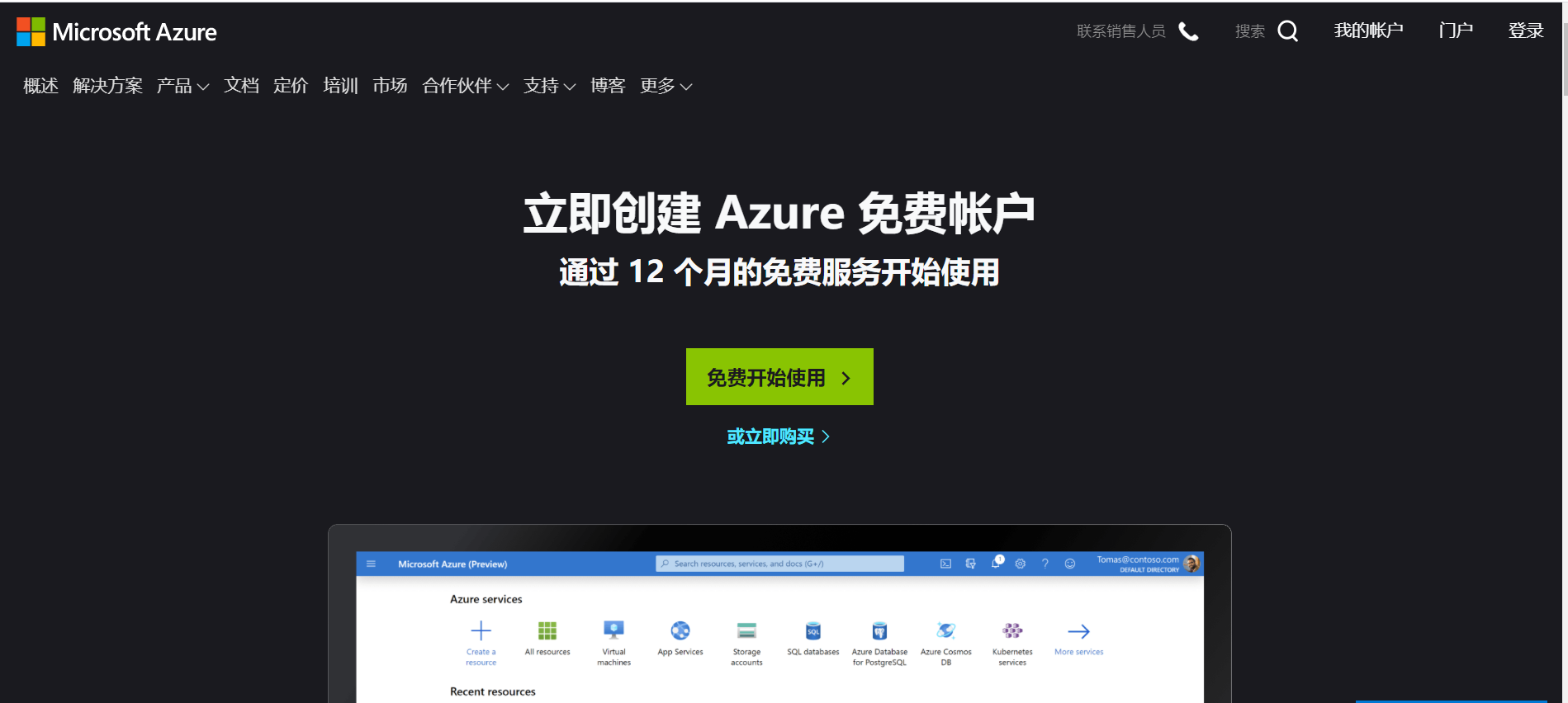
验证手机#

填写信用卡信息#

只验证信息不会收取费用。第三步协议直接同意。
登录Azure Portal#
注册成功后访问https://portal.azure.com/使用刚才注册账号登录到Azure Portal控制台。可以看到账号里已经有200刀的额度。
注意:注册成功后获得一个月的免费试用及200刀的免费额度。一个月后只有升级为即用即付订阅才能真正享受12个月的免费政策。升级后需要格外注意试用的服务是否免费,或者免费的条件,比如虚拟机服务,只有B1s型号,并且要搭配64G高级SSD才是真正免费的,不然会收到账单哦,当然也不用太害怕,因为还有200刀的免费额度嘛。如果被扣费了还能联系客服申请退费,据说可以退一部分费用。实在不行就只有永久免费服务,Azure提供了很多永久免费服务。

新建虚拟机#
有了账号咱就新建一个虚拟机玩玩,注意这里有个巨坑。找到虚拟机控制台点新建,免费账号可以建2个免费虚拟机,一个linux,一个windows的。这里我们新建一个linux的。
基本信息#

区域选日本或者香港,反正离你越近就越快。
注意:大小选B1s !!!
选择磁盘#

注意:磁盘选高级SSD
选择网络#

第一次新建需要新建一个虚拟网络,然后选择它
管理选项#

为防止收费,全部选关闭

部署成功#
后面一路点下一步最后点提交,等待部署成功。
到虚拟机列表查看新建的虚机。

调整磁盘大小(必看)#

磁盘默认是30G,是要收费的。接下来我们把它改成64G。

停止虚机

找到磁盘配置修改大小为64G

再次回到磁盘管理界面确认依据修改为64G。
试用虚拟机#
修改磁盘后重新运行虚拟机
启动后通过ssh安装一个nginx
sudo apt-get install nginx
安装完nginx后这个时候还是访问不通服务器80口的,因为默认是关闭的,需要打开它。

在网络管理界面新建入站规则把80口打开

通过公网ip访问一下看到nginx的默认页面表示我们的虚机已经正常工作了,速度杠杠滴。